در این مقاله روش تنظیم تصویر در ویدئو پروژکتور اپسون ، ویدئو پروژکتور اپتما و ویدئو پروژکتور سونی و بنکیو را آموزش داده ایم. البته دقت داشته باشید گزینه های منو در مدل های مختلف ممکن است تفاوت های جزئی داشته باشد.
نحوه برعکس کردن تصویر ویدئو پروژکتور اپسون
برعکس کردن تصویر در ویدئو پروژکتور اپسون یکی از پرتکرار ترین سوالاتی است که پرسیده می شود. هنگامی که ویدئو پروژکتور به صورت سقفی نصب می شود لازم است تصویر ویدئو پروژکتور را برعکس کنیم، اما جای نگرانی نیست انجام این کار بسیار راحت است.
1- ورود به منو
از روی کنترل یا بدنه ویدئو پروژکتور دکمه منو را انتخاب کنید.
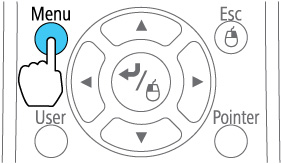
2- انتخاب گزینه Extended
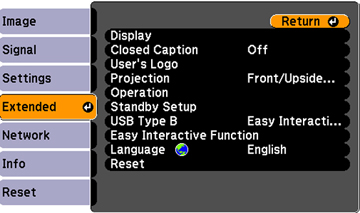
3- انتخاب گزینه Projection
گزینه Projection را انتخاب کنید. به منظور برعکس کردن تصویر عبارت Ceiling و به منظور برگرداندن به حالت عادی گزینه Front را انتخاب کنید.
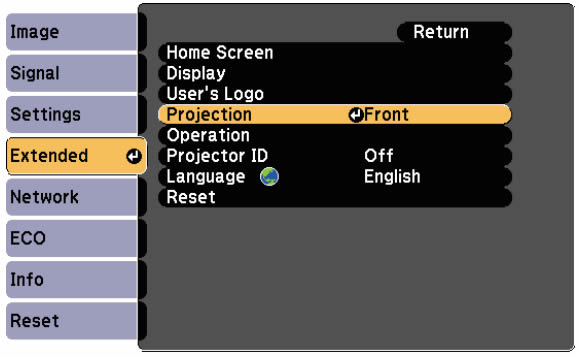
نحوه برعکس کردن تصویر ویدئو پروژکتور اپتما
ویدئو پروژکتور اپتما را روشن کنید.
1- ورود به منو
از روی کنترل یا دکمه های روی ویدئو پروژکتور وارد منو شوید.
2- انتخاب گزینه SETUP
مانند تصویر گزینه SETUP را انتخاب کنید.
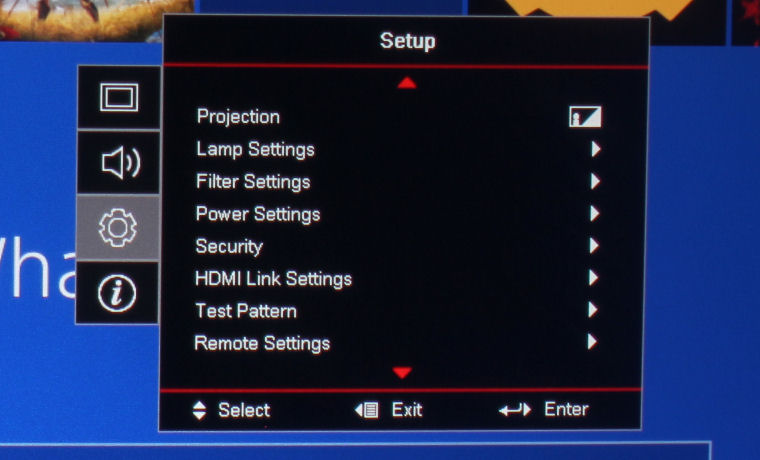
3- انتخاب گزینه Projection
گزینه Projection را انتخاب کنید. اگر مقادیر بصورت نوشتاری بود عبارت Ceiling را انتخاب و اگر مقادیر بصورت تصویری بود تصویر مناسب جهت برعکس کردن تصاویر را انتخاب کنید.
نحوه برعکس کردن تصویر ویدئو پروژکتور سونی
ویدئو پروژکتور سونی را روشن کنید.

1- ورود به منو
از روی کنترل یا دکمه های روی ویدئو پروژکتور وارد منو شوید.
2- گزینه INSTALLATION را انتخاب کنید.
3- انتخاب گزینه Image Flip و Enter را بزنید. گزینه های HV H و V می توانید تغیرات را انجام دهید. ( گزینه H برای حالت افقی و گزینه V برای حالت عمودی استفاده می شود. و گزینه HV برای حالت عمودی و افقی به کار می رود )
نحوه برعکس کردن تصویر ویدئو پروژکتور بنکیو
ویدئو پروژکتور بنکیو را روشن کنید.
1- با ریموت کنترل ویدئو پروژکتور وارد منو شوید
2-از فلش راست ( Right Arrow ) برای ظاهر شدن زیر منو استفاده کنید
3-از فلش پایین استفاده کنید و گزینه Position را انتخاب کنید
4-از فلش سمت راست یا چپ گزینه Front Celling برای برعکس کردن تصویر استفاده کنید. و از گزینه Front Table برای نمایش تصویر در حالت عادی می توانید استفاده کنید. اگر ویدئو پروژکتور را پشت پرده نمایش نصب می کنید. از گزینه های Rear Table و Rear Celling را انتخاب کنید.

5- دکمه Menu/ Exit را جهت بستن و ذخیره تغییرات دو بار فشار دهید.
نحوه برعکس کردن تصویر ویدئو پروژکتور ویوسونیک
وارونه کردن تصویر پروژکتور Viewsonic هنگام نصب بر روی سقف بدین صورت است . ویدئو پروژکتور ویوسونیک را روشن کنید.
1- ورود به منو
از روی کنترل یا دکمه های روی ویدئو پروژکتور وارد منو شوید.
2- به سمت راست بروید و بر روی تب SYSTEM بروید
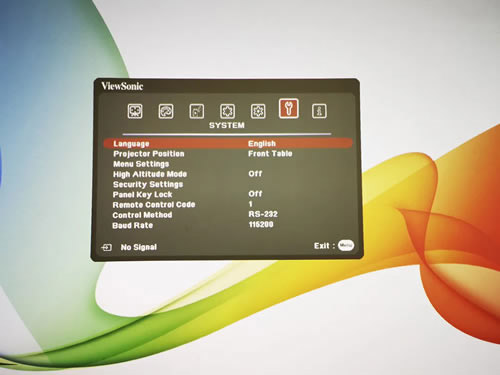
3- انتخاب گزینه Projection Posion را انتخاب کنید
4- گزینه Front Table را به گزینه Front Celling تغییر دهید
نحوه برعکس کردن تصویر ویدئو پروژکتور پاناسونیک
اکثر ویدئو پروژکتورها گزینه ای برای معکوس کردن تصاویر نمایش داده شده روی صفحه نمایش ارائه می دهند. هدف از این ویژگی این است که امکان نصب پروژکتور به صورت وارونه بر روی سقف را فراهم کند تا دکمه های پنل بالایی آن به راحتی از پایین قابل دسترسی باشند، اگرچه ممکن است برنامه های دیگری برای آن داشته باشید. اکثر پروژکتورها به شما امکان می دهند با تغییر تنظیمات در منوی نمایش روی صفحه، تصاویر را ورق بزنید، اگرچه این فرآیند بر اساس پروژکتور و سازنده متفاوت است.
ویدئو پروژکتور پاناسونیک را روشن کنید.
1- با ریموت کنترل ویدئو پروژکتور وارد منو شوید
2- انتخاب گزینه Option
3- انتخاب گزینه Projection Method
4- اگر ویدئو پروژکتور روی سقف قرار گرفته است، گزینه Celling یا Celling Mode را انتخاب کنید
5- اگر ویدئو پروژکتور روی میز قرار دارد، Front / Desk را انتخاب کنید
6- اگر ویدئو پروژکتور از پشت پرده نمایش تصاویر را پخش می کند، از گزینه Rear استفاده کنید
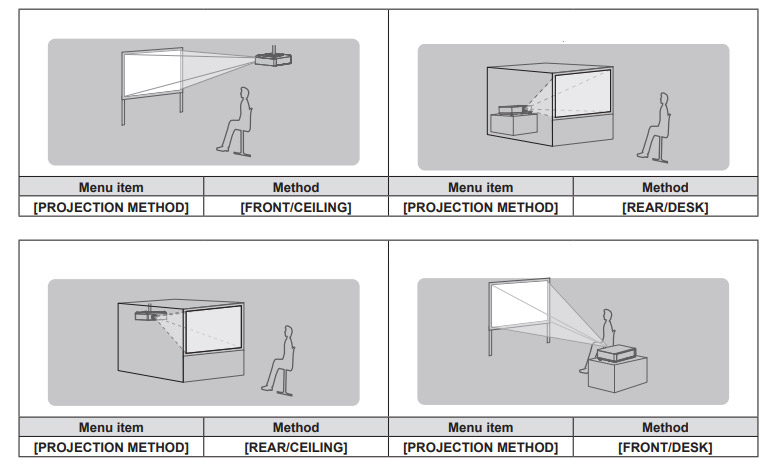
ویدئو نحوه برعکس کردن تصویر ویدئو پروژکتور